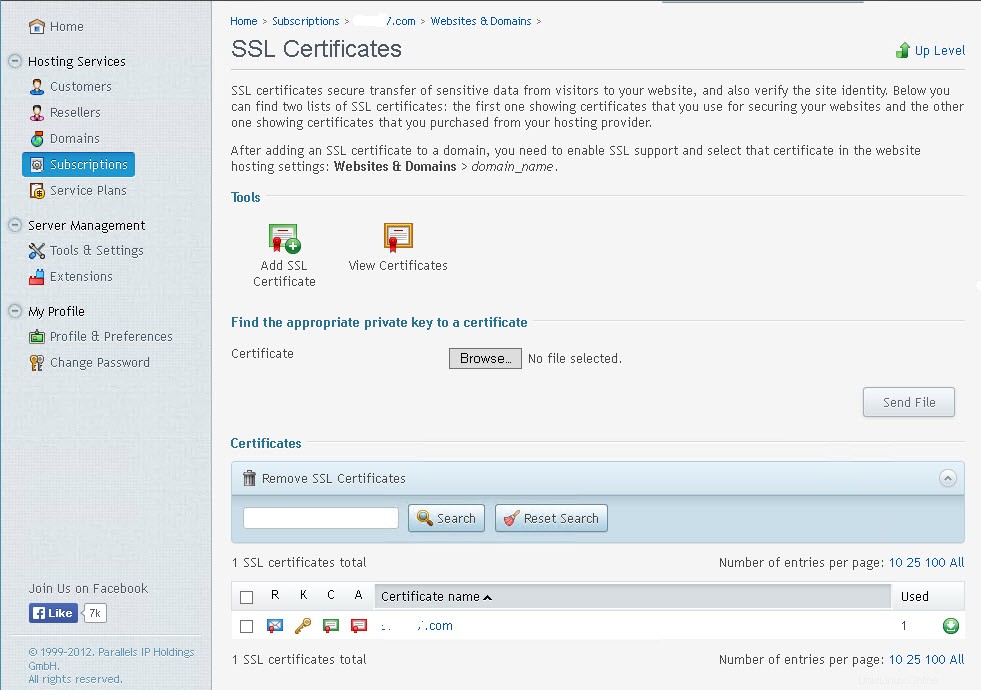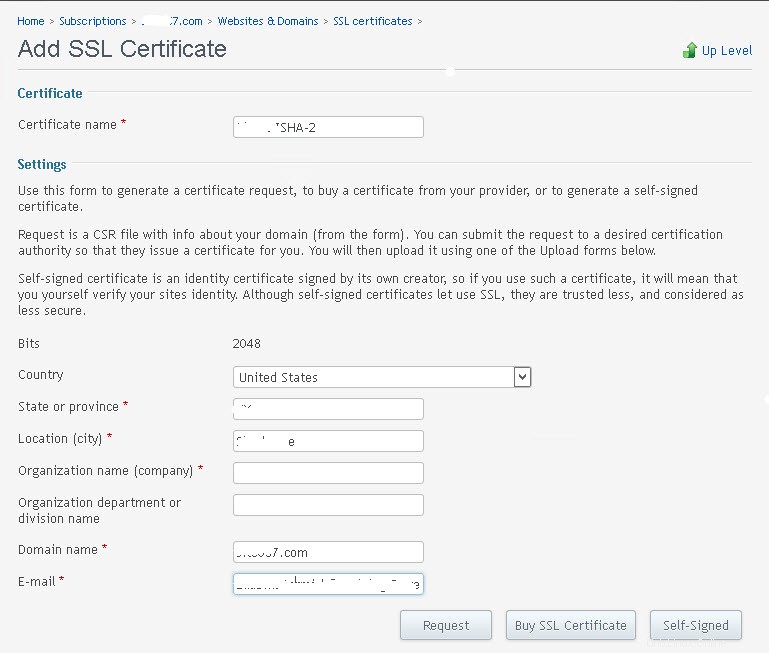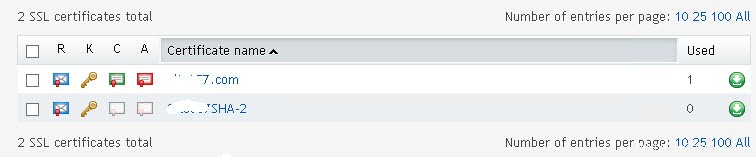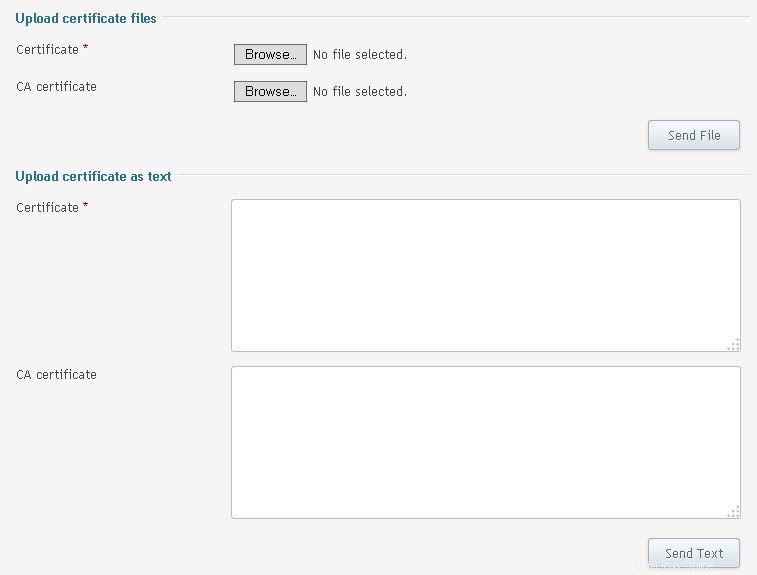SHA-1 ist eine kryptografische Hash-Funktion, die 1993 veröffentlicht wurde. Seit 2005 wird die Sicherheit von SHA-1 in Frage gestellt. Im November 2013 kündigte Microsoft seine Einstellungsrichtlinie für SHA-1 an, die besagt, dass Windows ab 2017 keine SHA-1-Zertifikate mehr in SSL akzeptieren wird.
Wichtige Daten - Ab November 2014 zeigt Chrome eine Warnung mit einem gelben Dreieck an.
- Im Dezember 2014 zeigt Chrome eine Warnung für Zertifikate an, die nach dem 1. Juni 2016 ablaufen.
- Im Januar 2015 zeigt Chrome eine Warnung für Zertifikate an, die irgendwann im Jahr 2016 ablaufen.
- Am 1. Januar 2016 beendet Microsoft das Vertrauen für SHA-1-Codesignaturzertifikate ohne Zeitstempel.
- Am 1. Januar 2017 beenden Microsoft und Mozilla die Vertrauensstellung für alle SHA-1-SSL-Zertifikate.
Testen Sie Ihr SSL-Zertifikat Das SHA-1 Sunset Tool von DigiCert ist ein Tool, mit dem Sie testen können, ob Sie ein SHA-1- oder SHA-2 (256)-Zertifikat haben. Qualys SSL Labs hat auch einen SSL-Bericht für eine Domäne, die Sie testen.
Aktualisieren Sie Ihr Zertifikat Um Ihr Zertifikat zu aktualisieren, müssen Sie es bei Ihrer Zertifizierungsstelle erneut eingeben. Bevor Sie Ihr Zertifikat erneut verschlüsseln können, müssen Sie eine neue Zertifikatsignieranforderung (CSR) generieren.
- Melden Sie sich bei Ihrem Steuerungsfeld an.
- Wählen Sie die Domain oder das Abonnement der Website aus, die neu eingegeben werden muss.
- Wenn sich Ihre Website auf einem Plesk 12-Server befindet, klicken Sie auf Mehr anzeigen Symbol und klicken Sie dann auf Ihre Websites sichern .
- Wenn sich Ihre Website auf einem Plesk 11-Server befindet, klicken Sie auf Websites &Domains > Sichern Sie Ihre Websites.
- Wenn sich Ihre Website auf einem Plesk 9.5-Server befindet, klicken Sie auf SSL-Zertifikate .
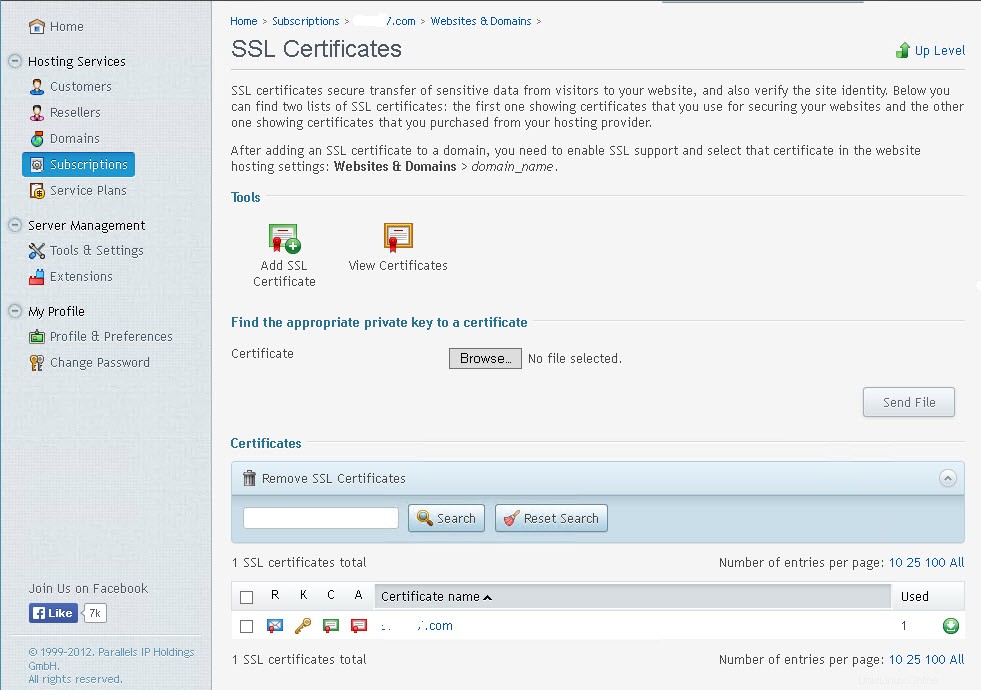
- Klicken Sie auf SSL-Zertifikat hinzufügen um ein neues Zertifikat zu erstellen, das Ihr neues SHA-2 (SHA-256)-Zertifikat enthält.
- Bennen Sie das Zertifikat anders als den Namen Ihres vorherigen Zertifikats.
- Geben Sie das Land, das Bundesland, die Stadt, den Domänennamen und die E-Mail-Adresse an. Wir empfehlen, das www nicht in den Domainnamen aufzunehmen. Die meisten Zertifizierungsstellen verschlüsseln das Zertifikat wie geschrieben und mit dem www aus Höflichkeit.
- Klicken Sie auf Anfrage .
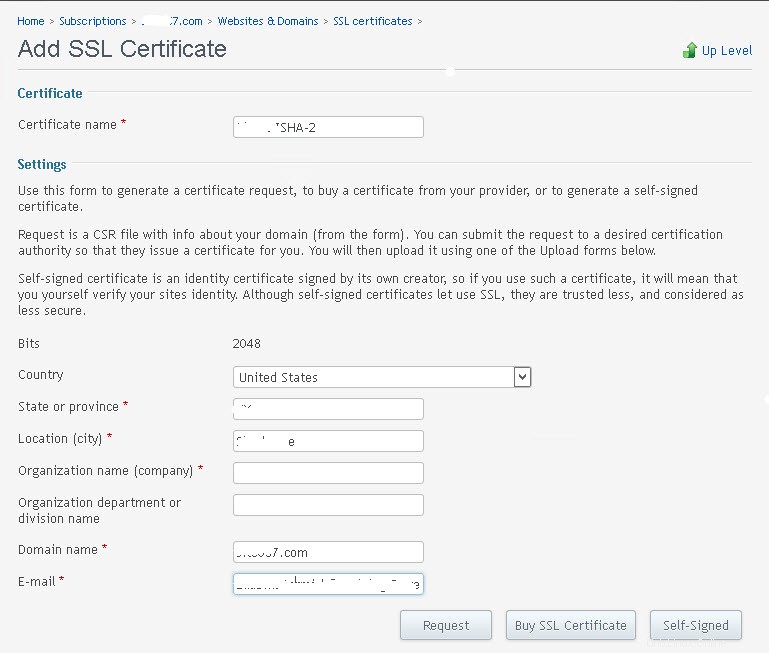
- Beide Zertifikate werden aufgelistet.
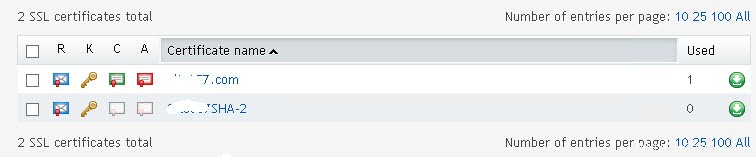
- Klicken Sie auf den Namen des neu erstellten Zertifikats.
- Scrollen Sie nach unten zum CSR-Abschnitt.
- Kopieren Sie die gesamte CSR einschließlich -----BEGIN CERTIFICATE REQUEST----- bis hin zum -----END CERTIFICATE REQUEST----- einschließlich der Bindestriche in Ihre Zwischenablage.
- Gehen Sie zur Website Ihrer Zertifizierungsstelle, melden Sie sich an und fordern Sie ein neues Zertifikat für Ihre Domain an. Fügen Sie den CSR ein und fordern Sie das Zertifikat an. Zertifizierungsstellen verschlüsseln jetzt Zertifikate in SHA-2- oder höheren Formaten.
- Sobald Sie die Bestätigung erhalten haben, dass Ihr Zertifikat fertig ist, laden Sie es auf Ihren lokalen Computer herunter.
- Melden Sie sich im Steuerungsfeld Ihrer Website an und navigieren Sie zu den SSL-Zertifikaten oder Sichern Sie Ihre Websites Symbol und klicken Sie darauf.
- Klicken Sie auf das zuvor erstellte SSL-Zertifikat.
- Wählen Sie unten eine der beiden Installationsmethoden aus.
Installieren Sie das Zertifikat aus der Datei - Unter Zertifikatsdateien hochladen Klicken Sie auf Datei auswählen neben Zertifikat und wählen Sie .crt aus Datei in dem Paket, das Sie erhalten haben.
- Unter Zertifikatsdateien hochladen Klicken Sie auf Datei auswählen neben CA-Zertifikat und wählen Sie .ca aus Datei an Sie gesendet. Wenn Sie keine CA-Datei erhalten haben, können Sie diesen Schritt ignorieren.
- Klicken Sie auf Datei senden .
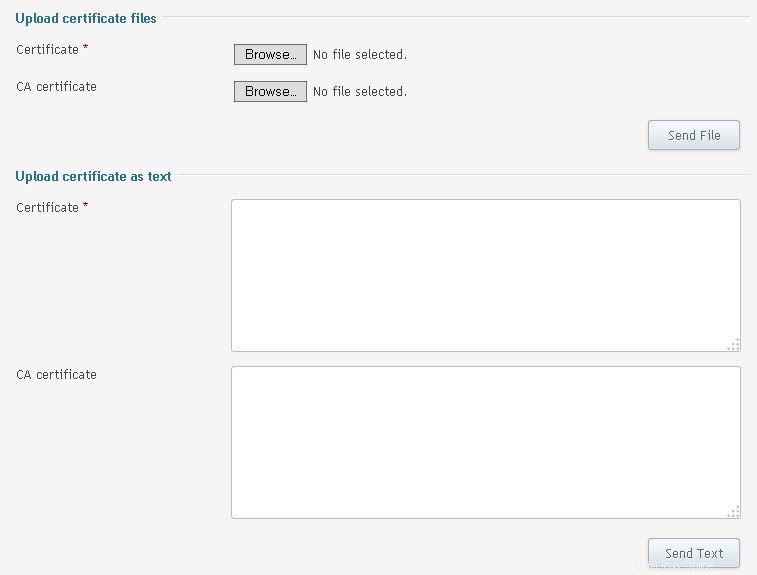
Installieren Sie das Zertifikat aus Text - Öffnen Sie das SSL in einem Texteditor wie Notepad
- Kopiere ggf. den Textabschnitt für CA Teil
- Gegebenenfalls unter Zertifikat als Text in der CA hochladen fügen Sie den Text ein, den Sie in die Zwischenablage kopiert haben.
- Öffnen Sie das SSL erneut in einem Texteditor wie Notepad
- Kopieren Sie den Textabschnitt für Zertifikat
- Unter Zertifikat als Text hochladen im Zertifikat fügen Sie den Text ein, den Sie in die Zwischenablage kopiert haben.
- Klicken Sie auf Text senden .
Aktivieren Sie das Zertifikat, indem Sie eine Aktualisierung im Cache von Plesk erzwingen - Gehen Sie zur Registerkarte "Websites &Domains"
- Erweitern (Anzeigen) Erweiterte Operationen
- Wählen Sie Website-Scripting und -Sicherheit aus
- Deaktivieren Sie SSL-Unterstützung aktivieren
- Wählen Sie OK aus
- Kehren Sie zu Website-Scripting und -Sicherheit zurück und aktivieren Sie SSL-Unterstützung aktivieren
- Wählen Sie das entsprechende Zertifikat aus der Dropdown-Liste aus
- Wählen Sie OK aus
Testen Sie Ihr SSL-Zertifikat Das SHA-1 Sunset Tool von DigiCert ist ein Tool, mit dem Sie testen können, ob Sie über ein SHA-1- oder SHA-2 (256)-Zertifikat verfügen.